Photoshop制作颓废的彩色立体字
果酱字制作难度不是很大,分为两部分来完成。首先是文字部分的制作,用一个或多个图层样式叠加得到类似水晶或溶液效果的文字。然后在文字里面加入水果等即可。
最终效果

<点小图查看大图>
1、新建800*450大小文档,设置前景色为#ecdf00,背景色为#177200,拉径向渐变。
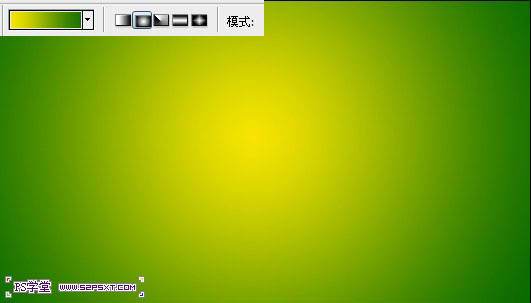
2、打上”52psxt”,字体选择的是Nissan D(素材提供),颜色白色。

3、将字体图层填充改为0%,设置图层样式如下。
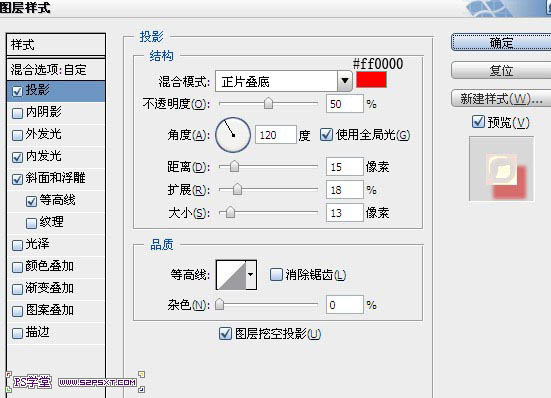
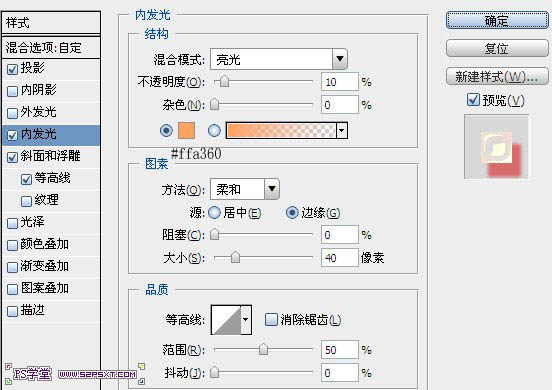
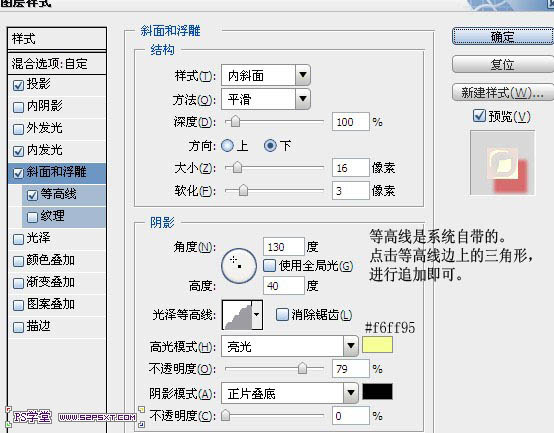
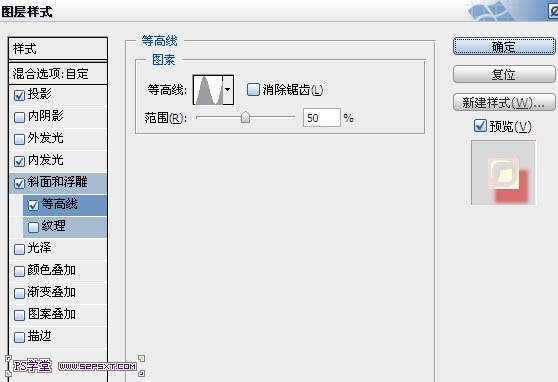

4、新建图层”颜色”,放在字体图层下面。设置前景色为#660000,按住ctrl键点击字体图层,得到字体选区。用65px大小的柔软画笔在颜色图层上涂抹字体下半部分。
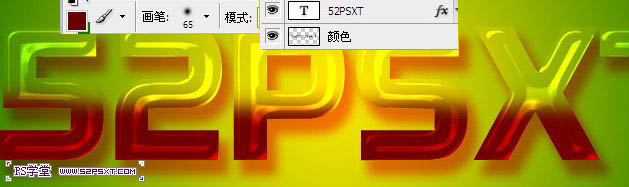
5、复制一层字体图层,右击清除图层样式。改图层模式为深色,设置图层样式如下。
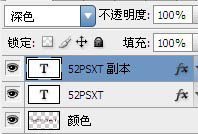
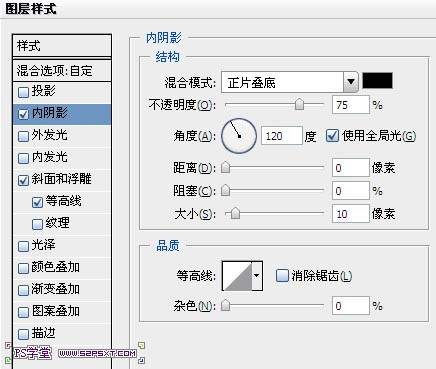
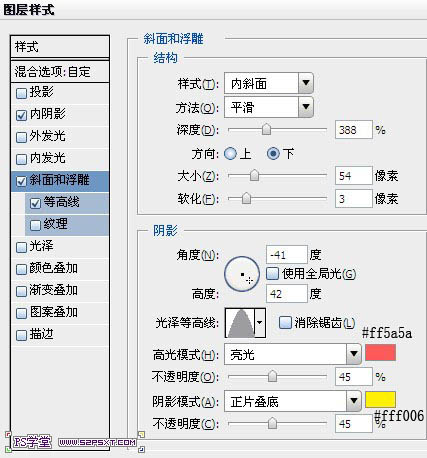
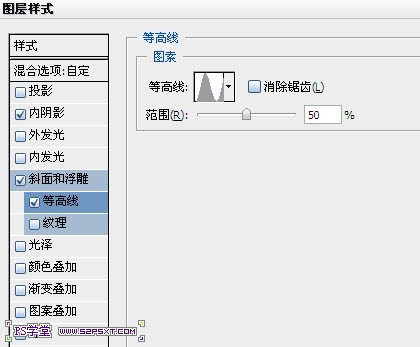

6、打开樱桃素材,将樱桃和叶子用钢笔工具抠出来。


7、将樱桃素材拉入文档中,ctrl+T变换大小位置,摆放在两个字体图层中间。将樱桃图层不透明度改为80%。
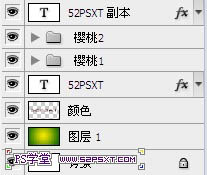


最终效果:

1. 本站所有资源来源于用户上传和网络,因此不包含技术服务请大家谅解!
2.本站部分资源包有加密,加密统一密码为:www.51zhanma.cn
3. 本站不保证所提供下载的资源的准确性、安全性和完整性,资源仅供下载学习之用!如有链接无法下载、失效或广告,请联系客服处理!
4. 您必须在下载后的24个小时之内,从您的电脑中彻底删除上述内容资源!如用于商业或者非法用途,与本站无关,一切后果请用户自负!
5. 如果您也有好的资源或教程,您可以投稿发布,用户购买后有销售金额的80%以上的分成收入!
6.如有侵权请联系客服邮件kefu@zhanma.cn
站码网 » Photoshop制作颓废的彩色立体字
2.本站部分资源包有加密,加密统一密码为:www.51zhanma.cn
3. 本站不保证所提供下载的资源的准确性、安全性和完整性,资源仅供下载学习之用!如有链接无法下载、失效或广告,请联系客服处理!
4. 您必须在下载后的24个小时之内,从您的电脑中彻底删除上述内容资源!如用于商业或者非法用途,与本站无关,一切后果请用户自负!
5. 如果您也有好的资源或教程,您可以投稿发布,用户购买后有销售金额的80%以上的分成收入!
6.如有侵权请联系客服邮件kefu@zhanma.cn
站码网 » Photoshop制作颓废的彩色立体字






